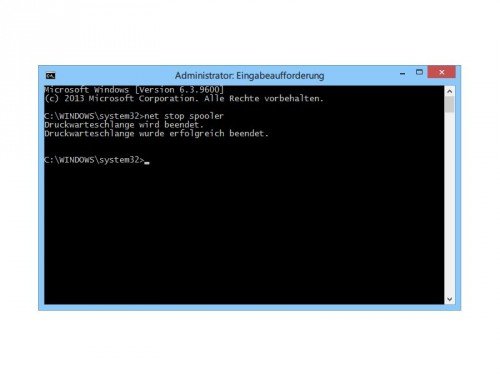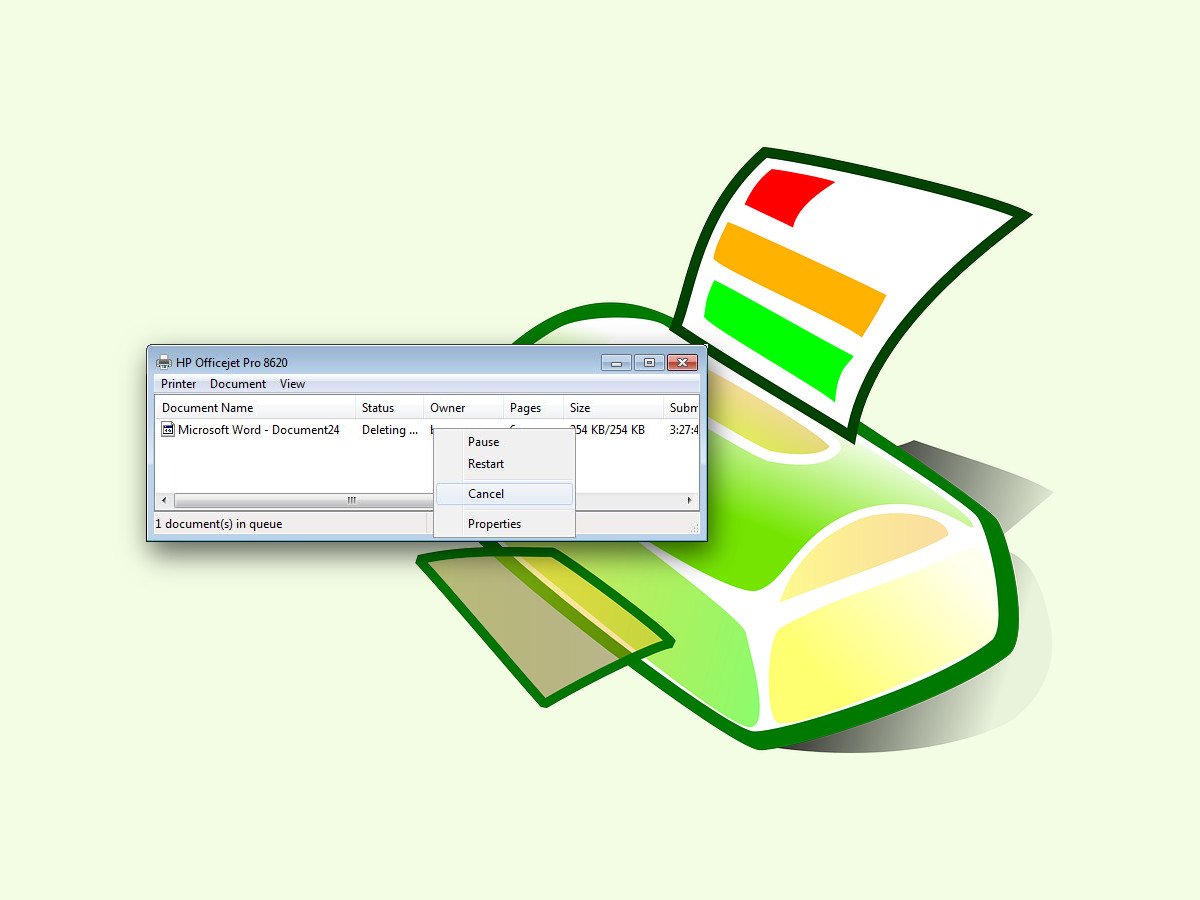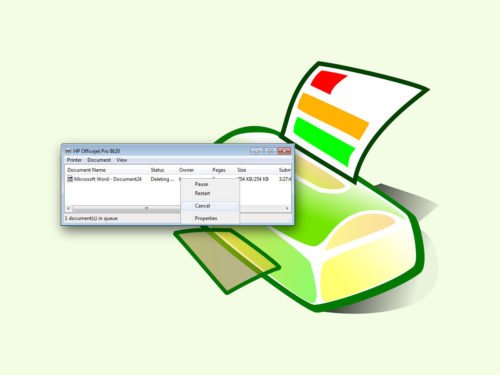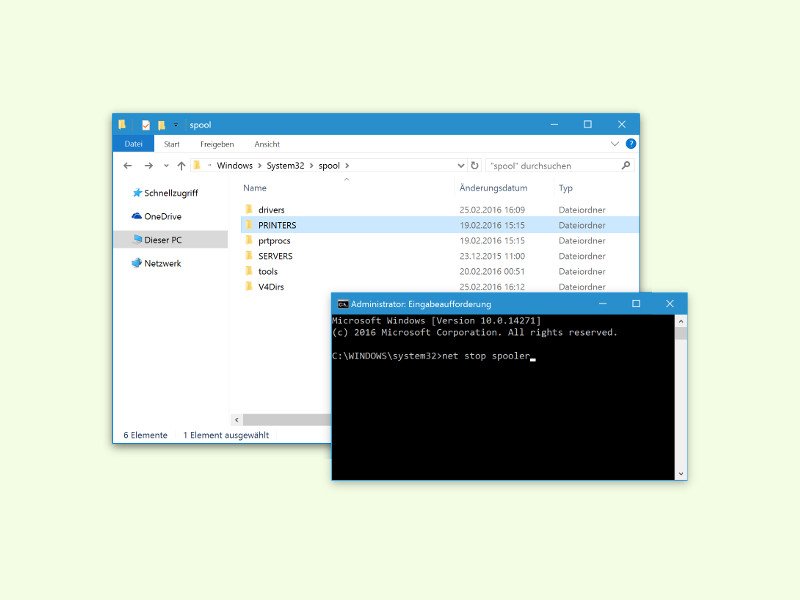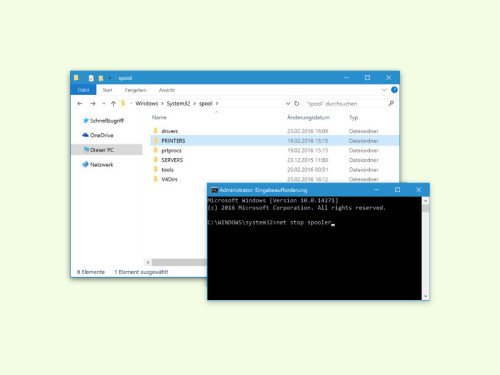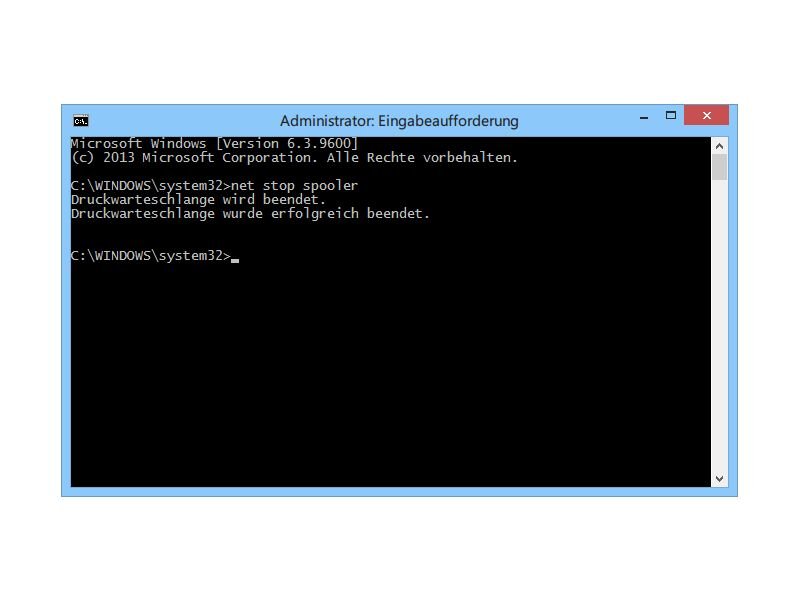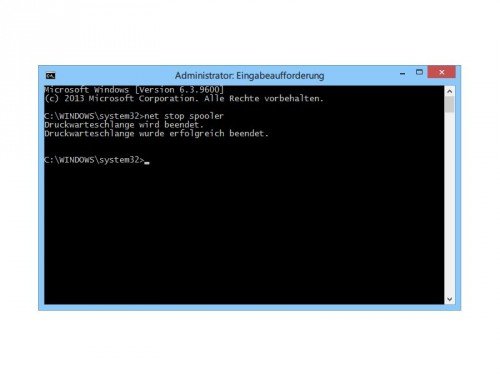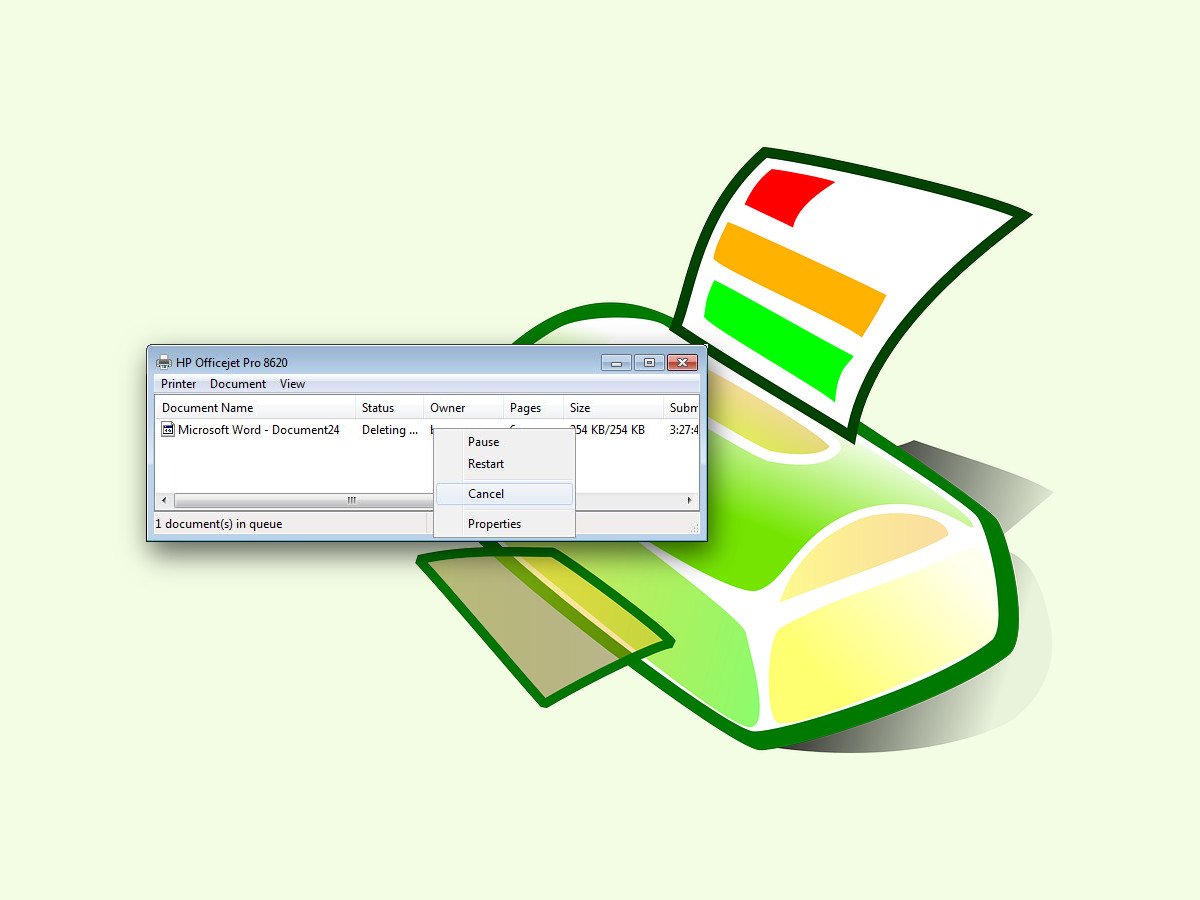
24.05.2017 | Windows
Wenn der Drucker streikt oder Papierstau verursacht, sollte man als Erstes den wartenden Auftrag aus dem PC löschen. So vermeidet man doppelte Ausdrucke, die nur Tinte vergeuden. Wir zeigen, wie sich in Windows 7 Dokumente aus dem Spooler löschen lassen.
Um unter Windows 7 einzelne Druckaufträge zu löschen, sind die folgenden Schritte nötig:
- Als Erstes auf Start, Systemsteuerung klicken.
- Nun zum Bereich Drucker wechseln.
- Hier mit der rechten Maustaste auf den Drucker klicken, dessen Aufträge bearbeitet werden sollen.
- Jetzt im Kontext-Menü die Warteschlange anzeigen.
- Dann mit der rechten Maustaste auf das Dokument klicken und aus dem Menü die Funktion Abbrechen aufrufen.
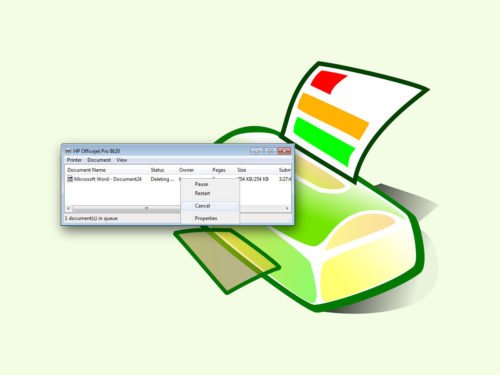
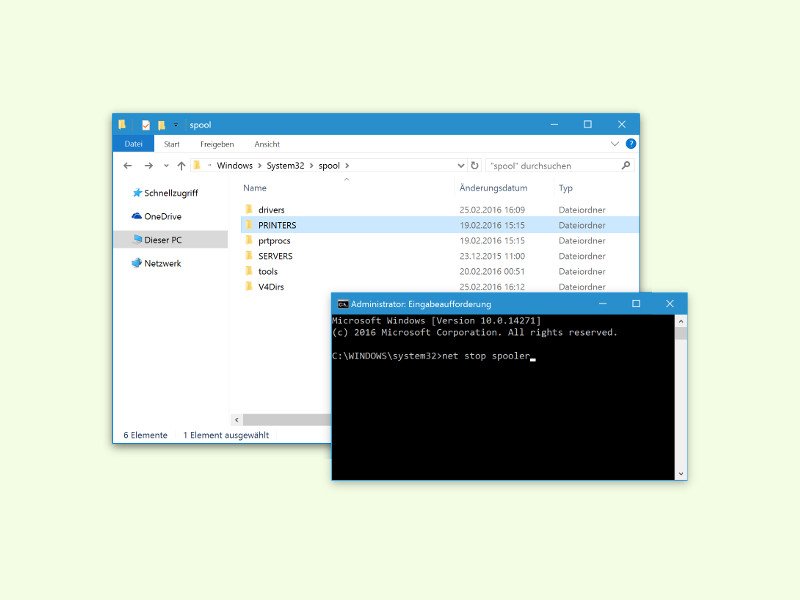
28.02.2016 | Windows
Wenn Windows 8, 8.1 oder 10 einen Druck-Auftrag nicht korrekt ausgeführt hat und dieser jetzt in der Warteschlange alle weiteren Druck-Versuche verhindert, hilft dieser Erste-Hilfe-Tipp bestimmt weiter.
Als Erstes drückt man [Win]+[X] und klickt im Kontextmenü auf Systemsteuerung. Anschließend unter der Überschrift Hardware und Sound auf den Link Geräte und Drucker anzeigen klicken. Hier folgt nun ein Doppelklick auf das betroffene Gerät. In der Liste lässt sich nun mit der rechten Maustaste auf den hängenden Druck-Auftrag klicken, um ihn abzubrechen. Funktioniert der Drucker danach immer noch nicht, sollte man Windows neu starten.
Manchmal reicht aber selbst das nicht aus, um den Drucker wieder zum Laufen zu bringen. Dann drückt man [Win]+[X], wählt im Kontextmenü Eingabeaufforderung (Administrator) und gibt im schwarzen Fenster den Befehl net stop spooler ein. Danach im Explorer zum Ordner C:\Windows\System32\spool\PRINTERS navigieren und darin sämtliche Dateien löschen, die die Endung *.dhd oder *.spl haben. Zum Schluss im schwarzen Fenster das Kommando net start spooler eintippen und mit [Enter] bestätigen.
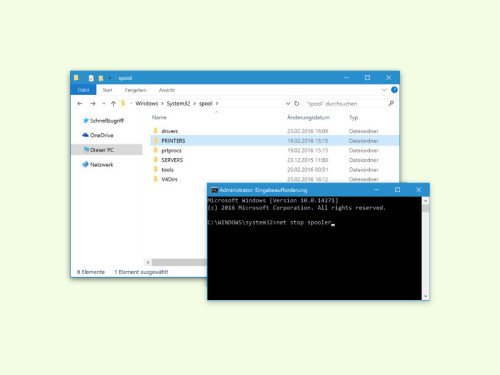
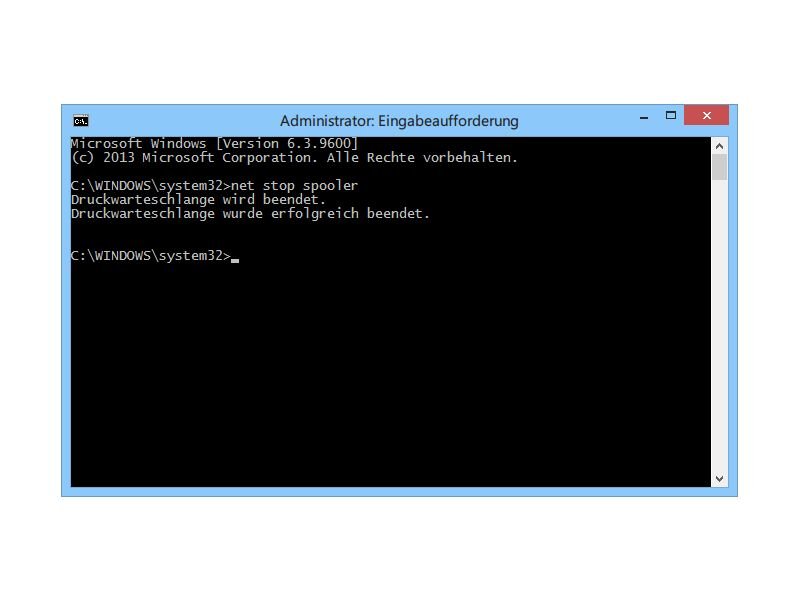
04.12.2014 | Tipps
Wenn ein auszudruckendes Dokument partout nicht auf dem Papier erscheinen will, müssen Sie den hängenden Druck-Auftrag womöglich manuell löschen. So vermeiden Sie, dass Sie Windows ganz neu starten müssen. Wie entfernt man einen hängenden Druckauftrag?
Beenden Sie zunächst den Druckdienst. Dazu drücken Sie in Windows 8.1 gleichzeitig [Windows] + [X], klicken auf „Eingabeaufforderung (Administrator)“, tippen dann folgendes Kommando ein: net stop spooler, und warten auf die Rückmeldung. Lassen Sie das schwarze Fenster danach offen.
Jetzt starten Sie den Explorer, wechseln zum Ordner \Windows\System32\spool\printers und halten Ausschau nach Dateien mit den Endungen *.spl und *.shd. Löschen Sie dann alle, die Sie finden. Zum Schluss starten Sie den Druckdienst wieder, indem Sie in das schwarze Fenster den Befehl net start spooler eingeben und bestätigen.
Jetzt sind alle vormals verwaisten Druckaufträge gelöscht, und Sie können einen neuen Versuch starten, Ihr Dokument zu Papier zu bringen.